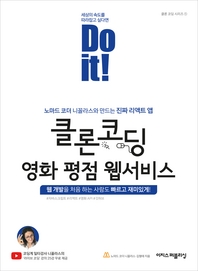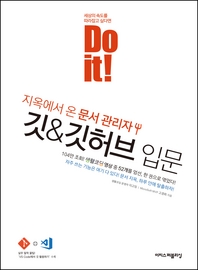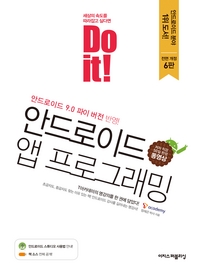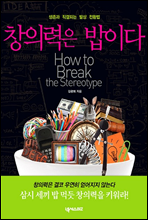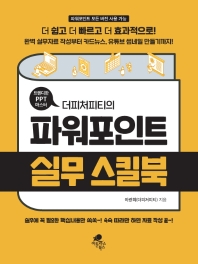상세정보
미리보기
된다! 스마트 워크를 위한 구글 업무 활용법
- 저자
- 이광희 저
- 출판사
- 이지스퍼블리싱
- 출판일
- 2021-01-10
- 등록일
- 2021-04-23
- 파일포맷
- PDF
- 파일크기
- 15MB
- 공급사
- YES24
- 지원기기
-
PC
PHONE
TABLET
웹뷰어
프로그램 수동설치
뷰어프로그램 설치 안내
책소개
똑똑하게 일하는 사람의 비밀!
지메일 사용법부터 구글 드라이브, 크롬 보안까지!
언제 어디서든 협업하고 소통하고 문제를 해결할 수 있는 스마트 워크 입문서!
*이 전자책은 PDF판으로, 기기에 따라 보기에 불편하실 수도 있습니다.
《된다! 스마트 워크를 위한 구글 업무 활용법》은 비대면 시대에 어울리는 구글 앱 활용 입문서이다. 크롬 설정 방법부터 지메일 사용법, 구글 문서, 스프레드시트, 프레젠테이션, 드라이브 등 협업 도구를 사용해 온라인으로 실시간 동시 작업하고 공유하는 방법과 구글 미트로 비대면 회의를 진행하는 법, 크롬 브라우저의 보안을 강화하는 방법까지! 무료로 사용할 수 있는 구글 앱 12가지와 업무 활용법 83가지를 이 책에 담았다.
하나부터 열까지 ‘우리 엄마도 할 수 있게’ 알려 주는 친절한 책으로, 디지털 전환 시대에 똑똑하게 일하는 방법을 정리했다. 그뿐만 아니라 오피스 프로그램 전문 강사이자 스마트 워크 컨설턴트로 활동하는 ‘더피처피티’ 이광희 대표가 그동안 직장인을 대상으로 강의한 경험을 살려 업무 능력을 높이는 포인트를 족집게로 집어내듯 설명한 점도 눈에 띈다. 이 책으로 공부하고 나면 업무의 차원이 달라질 것이다.
저자소개
현재 더피처피티의 대표로 있다.
비효율적이고 단순 반복하는 전통적인 업무 방식의 개선 방법을 모색해 온 인사총무 팀 출신 기업 스마트 워크 컨설턴트. 항상 시간의 기회 비용을 따져 생산성 향상을 추구하면서 최신 버전의 트렌드와 효율적인 방법을 고민해 왔다.
10년 넘게 OA 프로그램을 면밀히 분석하고 활용한 실무 경험을 바탕으로 엑셀, 파워포인트, 워드, 아래아한글 등 OA 프로그램 전문 강사로 활동하고 있다. 프리랜서 강사가 된 후 한정된 시간 안에 많은 업무를 완수할 수 있도록 자신만의 스마트 워크를 구축하고 도입했다.
특히 구글의 매력에 빠져 구글의 모든 서비스를 경험하고 연계해 활용할 수 있는 구글 스마트 워크 강의를 시작했다. 현재까지 SK, KT, LG, NH농협, 멀티캠퍼스, 한국3M연구소, 한국과학기술연구원 등 기업?기관?대학 등에서 스마트 워크 관련 세미나와 강의를 비롯해 스마트 워크 도입 컨설팅을 100회 이상 진행했다. 현재 온라인 클래스 ‘베어유’ 대표 강사이자 업무 메신저 ‘잔디’의 공인 컨설턴트이다.
군 행정병 시절부터 OA 대회에서 우승하는 등 OA 활용능력을 인정받았으며, 회사 인사총무팀에서 근무할 때는 아래아한글, 엑셀, 파워포인트 등 다양한 프로그램으로 문서작업을 수행하는 한편, IT 서적을 섭렵해가며 업무자동화와 업무속도를 높이는 데 기여했다. 이러한 10년 이상의 실무경험을 바탕으로 OA 관련 실무형 강사로서의 삶을 시작했으며, 현재는 파워포인트 전문 디자이너이자 컨설턴트 강사, 실무형 엑셀과 스마트워크 전문 강사, SNS 콘텐츠 에디터로 활동하고 있다. 단순, 반복, 비효율을 매우 싫어하여 빠르고 쉽고 효율적이면서도 트렌디한 디자인과 최신 기능 활용을 추구한다.
KT그룹인력개발원, LG전자, LG유플러스, SK하이닉스, 농협인재개발원, 대웅제약, 멀티캠퍼스, 신한은행, 씨티은행, 포스코, 한국3M기술연구소, 현대백화점그룹 인재개발원 외 다수 기업, 기관, 학교 등에서 파워포인트, 엑셀 등의 OA 및 스마트워크 실무형 강의를 진행하고 있다.
목차
첫째마당) 구글과 함께하는 스마트 워크
01 일하는 방식의 새로운 변화, 스마트 워크
01-1 회사 서버는 어디에 있나요?
01-2 스마트 워크의 개념과 핵심 요소
01-3 스마트 워크의 동반자, 구글
02 구글 크롬 설치하고 계정 설정하기
02-1 구글 활용의 시작, 크롬 브라우저 설치하고 계정 만들기
02-2 크롬에 계정 동기화하기
02-3 크롬과 구글 검색 엔진 제대로 쓰기
[능력자 인터뷰 1] 브루스피티 대표, 이기송 님
둘째마당) 스마트 워크의 기초 - 메일 · 메모 · 사진 관리
03 모든 구글 서비스의 허브, 지메일
03-1 전 세계 수많은 사람들이 지메일을 쓰는 이유는 뭘까?
03-2 쌓여 있는 이메일을 분류하고 처리하는 노하우
03-3 수많은 이메일 중에서 원하는 메일 찾기, 검색 연산자
03-4 이메일 서명 등록하기
03-5 지메일 기본 설정, 이렇게 바꿔 두면 편해요
03-6 아차! 이메일 전송 취소 시간을 20~30초로 늘리세요
03-7 늦은 시간에 메일 알림은 노매너! 예약 이메일로 보내기
03-8 이메일에 열람 기간과 비밀번호 지정해 보안성 높이기, 비밀 모드
03-9 지메일 화면, 내 취향대로 바꾸기
[능력자 인터뷰 2] 스마트 워크 컨설턴트, 전시진 님
04 회사, 집 어디서든 협업하고 공유해요, 구글 킵
04-1 스마트폰의 메모 앱과 구글 킵 메모 앱은 다른가요?
04-2 웹 사이트의 기사나 정보 그대로 스크랩하기
04-3 특정 장소에 가면 확인할 내용을 알려 줘요, 장소 알람
04-4 구글 킵으로 다른 사람과 협업하기
[능력자 인터뷰 3] 브렉퍼스트 코리아 대표, 김기동 님
05 사진 · 동영상 관리 서비스의 일인자, 구글 포토
05-1 구글 포토 기본 사용법
05-2 사진 관리, 이렇게 하면 쉬워요
05-3 만료 기한 없이 사진과 동영상 공유하기, 무제한 링크 공유
05-4 사진 한곳에 모으기, 공동 작업 기능
[능력자 인터뷰 4] 토스랩 총괄 이사, 양진호 님
셋째마당) 스마트 워크의 꽃 - 구글 협업 도구
06 구글 협업 도구의 특징
06-1 구글 협업 도구, 이렇게 쓸 수 있어요
06-2 구글 협업 도구의 장점과 한계
07 어디서든 보고서를 작성할 수 있어요, 구글 문서
07-1 구글 문서의 기본 기능 살펴보기
07-2 구글 문서의 특별한 기능 3가지, 특수 문자, 음성 입력, 문서 번역
07-3 구글 문서로 실시간 협업하기
08 어디서든 발표할 수 있어요, 구글 프레젠테이션
08-1 구글 프레젠테이션의 기본 기능 살펴보기
08-2 구글 프레젠테이션으로 실시간 협업하기
08-3 익명으로 실시간 질문받고 답변하기, 청중 Q & A
[능력자 인터뷰 5] 텐덤 대표, 유원일 님
09 실시간으로 관리할 수 있는 엑셀, 구글 스프레드시트
09-1 구글 스프레드시트의 기본 기능 살펴보기
09-2 IMPORT 함수를 이용해 데이터 자동으로 가져오기
09-3 알아 두면 좋은 협업 도구의 다양한 기능
[능력자 인터뷰 6] 인피아이 개발 팀장, 김신명 님
10 모든 파일은 클라우드 공간에, 구글 드라이브
10-1 나에게 맞게 구글 드라이브 설정하기
10-2 구글 드라이브로 다른 서비스 파일 협업하기
[스페셜] 보안과 체계적 관리는 구글 워크스페이스로!
넷째마당) 어디서든 스마트 워크 - 일정 관리와 커뮤니케이션
11 따로 또 같이 쓰는 클라우드 일정 관리, 구글 캘린더
11-1 클라우드 캘린더로 일정 관리를 해야 하는 이유
11-2 낯선 구글 캘린더, 어렵지 않아요
11-3 캘린더 공유하고, 공유받은 캘린더 구독하기
12 재택근무와 비대면 업무를 위한 화상 회의, 구글 미트
12-1 화상 회의 준비하기
12-2 구글 미트의 기본 사용법 배우기
12-3 구글 미트로 화상 회의할 때 유용한 팁 3가지
13 실시간으로 조사하고 결과 정리까지, 구글 설문지
13-1 참여도는 올라가고 설문 결과는 자동으로 정리하는 구글 설문지
13-2 누구나 쉽게 만들 수 있는 온라인 설문지
13-3 스프레드시트로 설문 결과 받아 보기
13-4 다른 설문지에서 질문 가져오기
[인터뷰 7] 아카마이 수석 엔지니어, 나원택 님
[스페셜] 개인 생활도 스마트하게! 알아 두면 유용한 구글 서비스 10가지
다섯째마당) 스마트 워크의 완성 - 사이트와 보안
14 웹 사이트도 구글로 만든다, 사이트 도구
14-1 클릭 몇 번으로 웹 사이트를 만든다!
14-2 이벤트 웹 페이지 만들기
14-3 ‘회사명.com’으로 사이트 주소 바꾸기
15 보안과 문제 해결
15-1 내 구글 보안 상태 한눈에 보기
15-2 잃어버린 내 기기의 위치 찾기
15-3 원격 로그아웃하기
15-4 정기적으로 백업하세요! 테이크아웃
15-5 구글 서비스 장애, 대시보드에서 확인하기
15-6 구글 고객 센터에서 더 많은 정보 확인하기
15-7 크롬 브라우저 초기화하기
15-8 크롬 방문 기록과 구글 활동 정보 삭제하기
[스페셜] 학습도 스마트하게! 알아 두면 유용한 구글 서비스 7가지
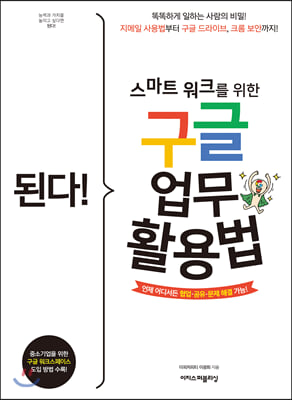
[1].png)
.jpg)